Digitālā gleznošana un teksturēšana 3D modeļiem ir pati sevi mākslas forma. Ar Maxon BodyPaint tu vari padarīt savus objektus caur radošām tehnikām reālistiskākus. Šajā apmācībā es runāšu par to, kā tu vari efektīvi izmantot Reljefa un Difūzijas kanālus, lai pievienotu detaļas un dziļumu savam modelim. Sāksim bez liekiem apgarojumiem!
Svarīgākie secinājumi
- Reljefa kanāls ļauj tev pievienot tekstūras, kas rada dziļumu un struktūru modelim.
- Apvienojums starp reljefa un difūzijas kanālu ir izšķirošs, lai iegūtu reālistiskas detaļas un materiālu efektus.
- Strādājot ar slāņiem pareizi, tu vari saglabāt kontroli pār savām tekstūrām un to izskatu.
Solība pa solim
Iestatīt materiālus un kanālus
Lai sāktu ar teksturēšanu, tev jāpārliecinās, ka tu strādā ar pareizo materiālu un pareizajā kanālā. Tāpēc ej uz materiāliem un izvēlies reljefa kanālu. Šeit tu vari redzēt, kuri kanāli ir aktīvi un pieejami tavam modelim.
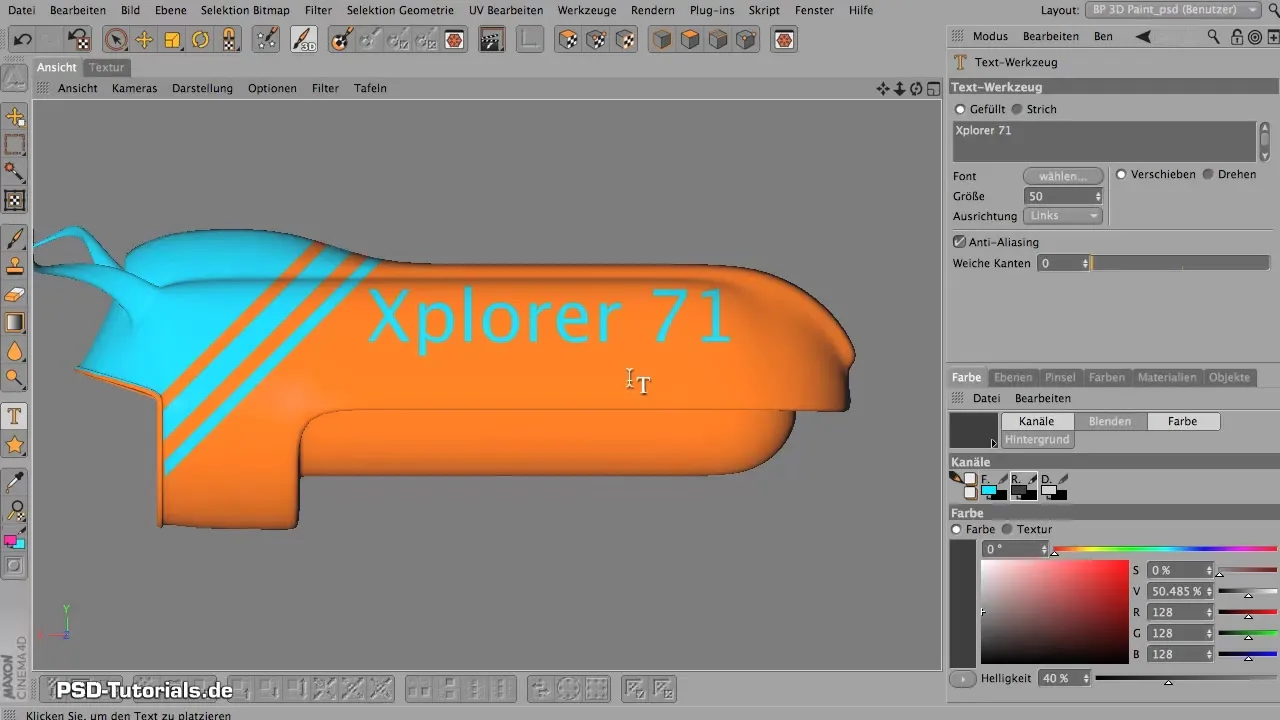
Lai nodrošinātu, ka viss darbojas, vari uzreiz aktivizēt difūzijas kanālu. Tas ļaus tev strādāt ar abiem kanāliem vienlaicīgi, dodot tev lielāku elastību izstrādes iespējās.
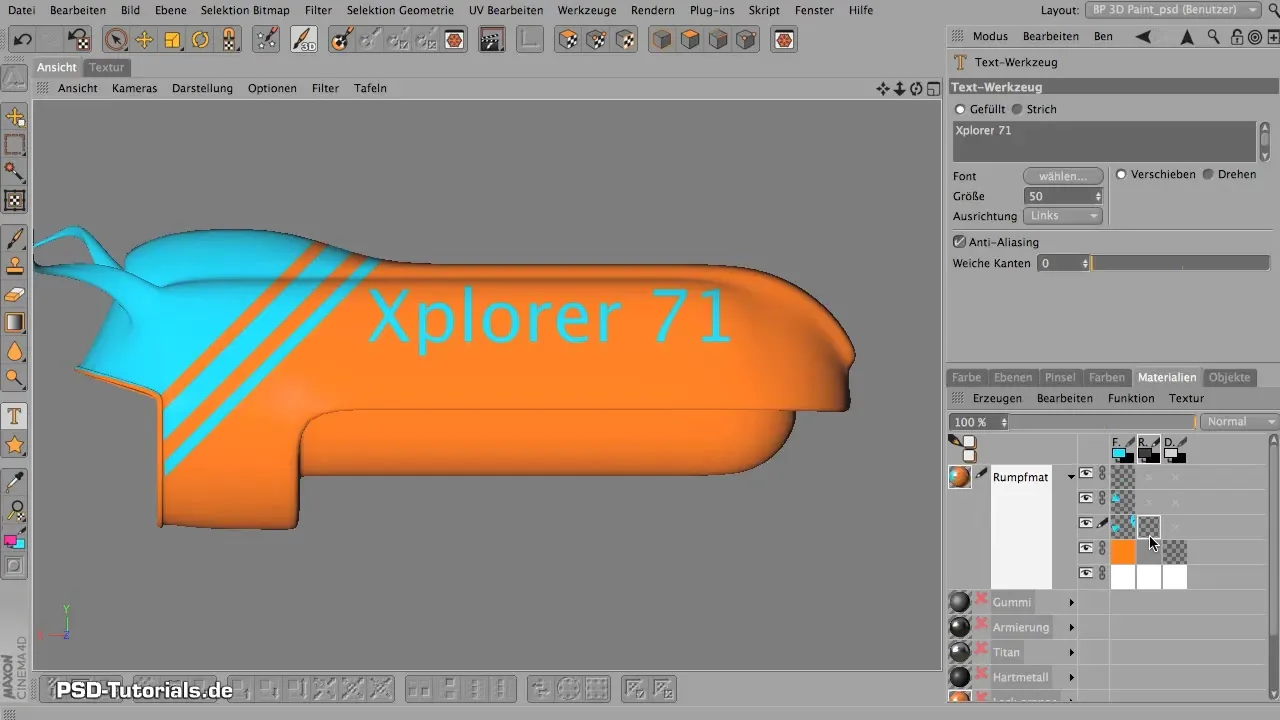
Mākslas darbi reljefa kanālā
Tagad ir laiks sākt gleznot. Tu sāksi strādāt reljefa kanālā. Izvēlies līnijas zīmētāju precīzai zīmēšanai un pārliecinies, ka esi iestatījis pareizu līnijas biezumu. Testē dažus sitienus un pievērs uzmanību tam, kā līnijas un iegrimumi izskatās uz tava modeļa.
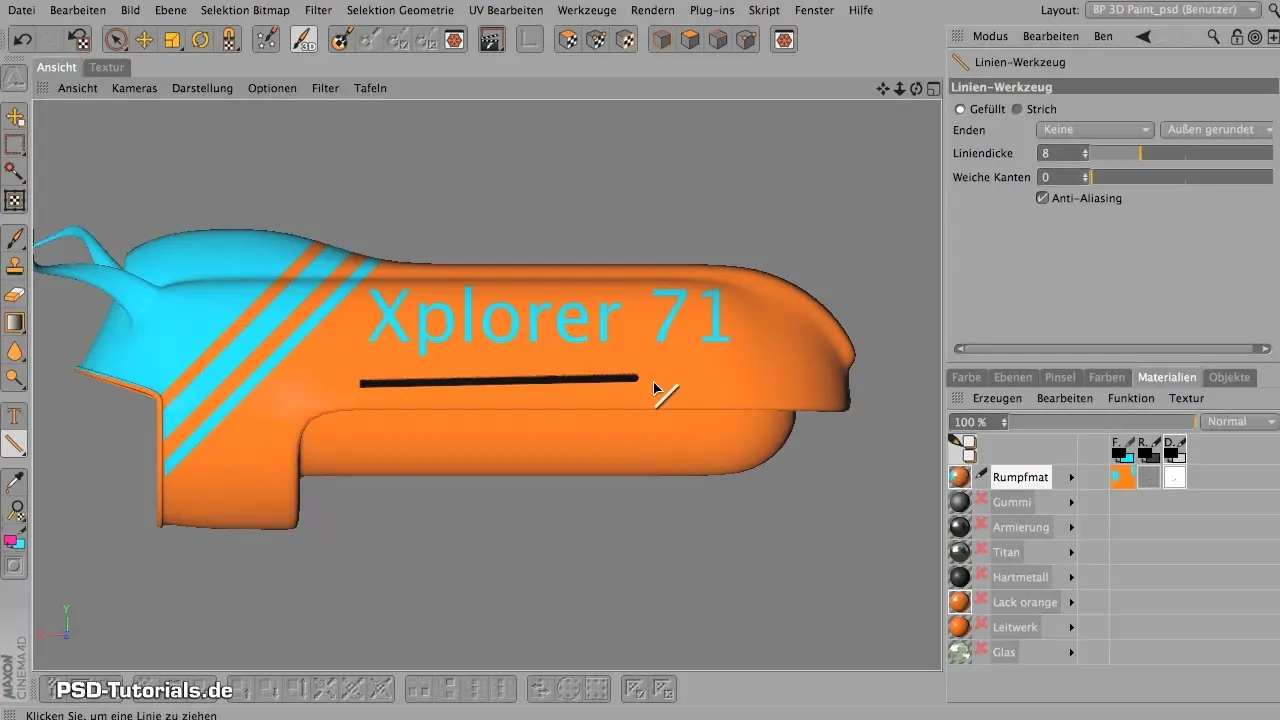
Turēdams nospiestu Shift taustiņu, tu vari zīmēt līnijas, lai izveidotu garas un vienmērīgas iegrimumus. Tas palīdzēs radīt struktūru, kas pievieno modelim vairāk dziļuma un detaļu.
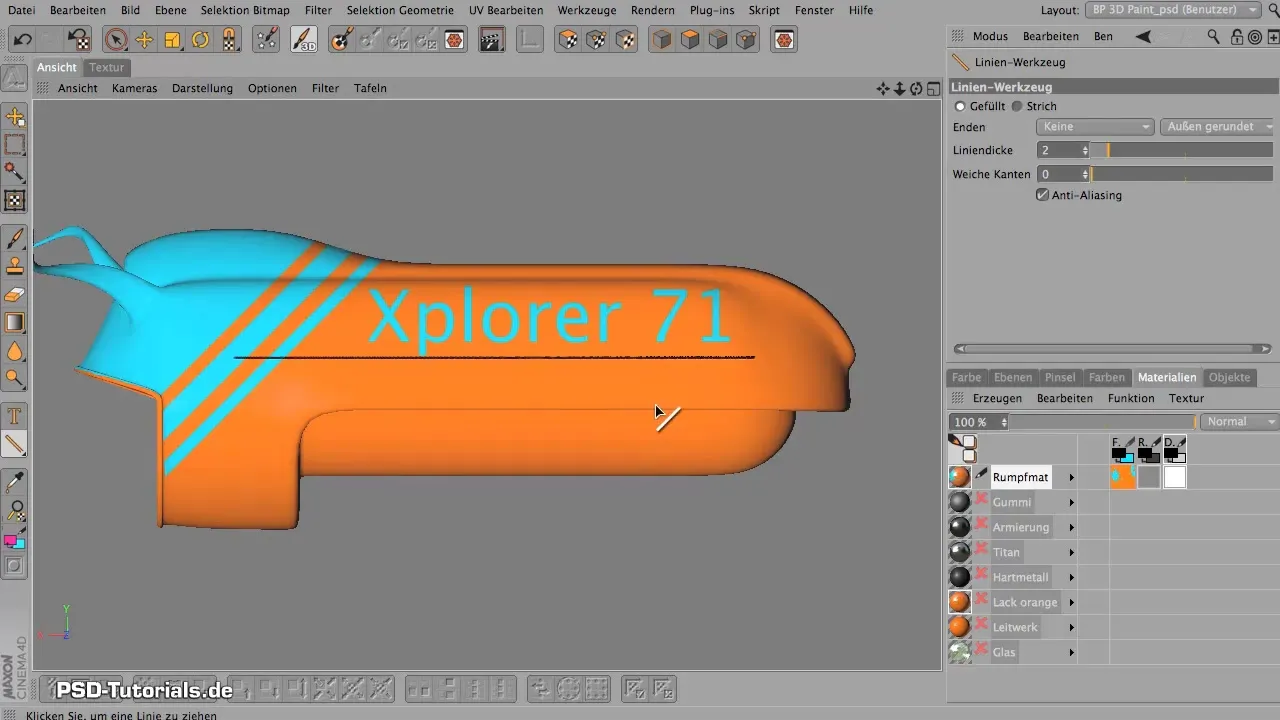
Pievienot spīdumus un detaļas
Pēc tam, kad esi izveidojis pamata struktūru, vari pievienot spīdumus, lai pastiprinātu dziļumu. Tas notiek, strādājot daudz uzmanīgāk ar difūzijas kanālu. Šeit tev jāpievērš uzmanība, lai ne visas vietas būtu vienmērīgi tumšas, lai iegūtu reālistisku efektu.
Tu vari pielāgot caurredzamību, lai iegūtu dažādas attēlu ietekmes. Ja tu glezno ar melnu krāsu, turpmākajā attīstībā spilgtumu būs vieglāk kontrolēt.
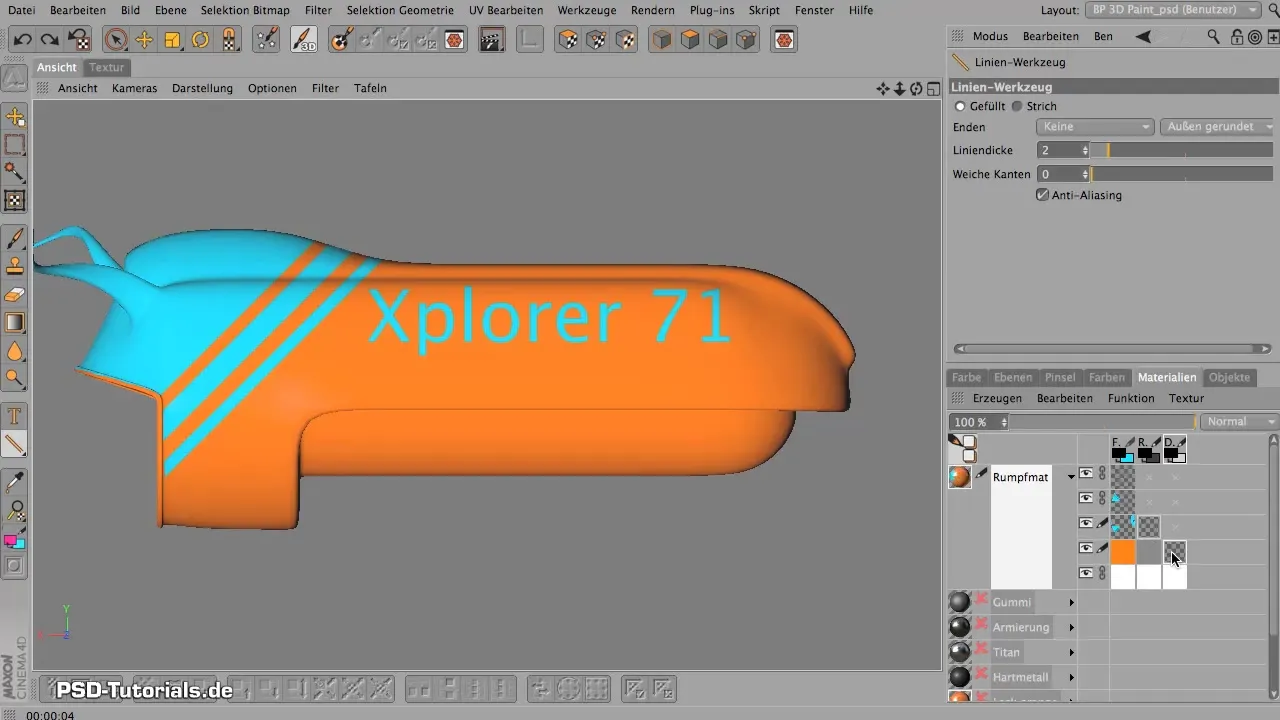
Mīkstinošo instrumentu izmantošana
Lai izlīdzinātu malas un radītu mīkstāku pāreju starp līnijām, mīkstinošanas rīks ir piemērotākais instruments. Iestati mīkstinošanas rīka caurredzamību uz zemu vērtību un ej ar nelielām, kontrolētām kustībām pa malām. Šis solis uzlabo kopējo izskatu modelim un nodrošina, ka nav redzamu cietu malu.
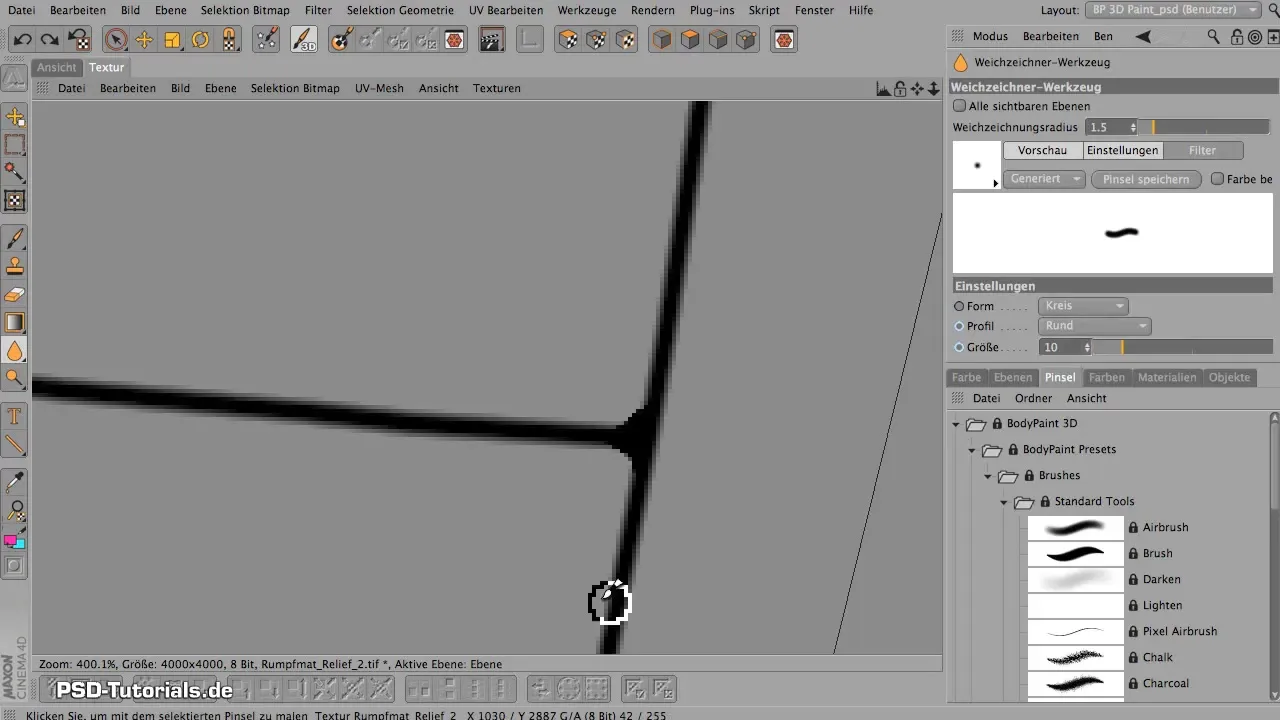
Pievienot šuves un citas detaļas
Speciālas šuves ir arī izšķirošas, lai dotu modelim autentisku izskatu. Tu vari izveidot jaunu slāni reljefa kanālā un ar gaišāku krāsu, piemēram, baltu, uzklāt šuves. Pievērs uzmanību tam, lai nedaudz samazinātu caurredzamību, lai šuves nebūtu pārāk dominējošas.
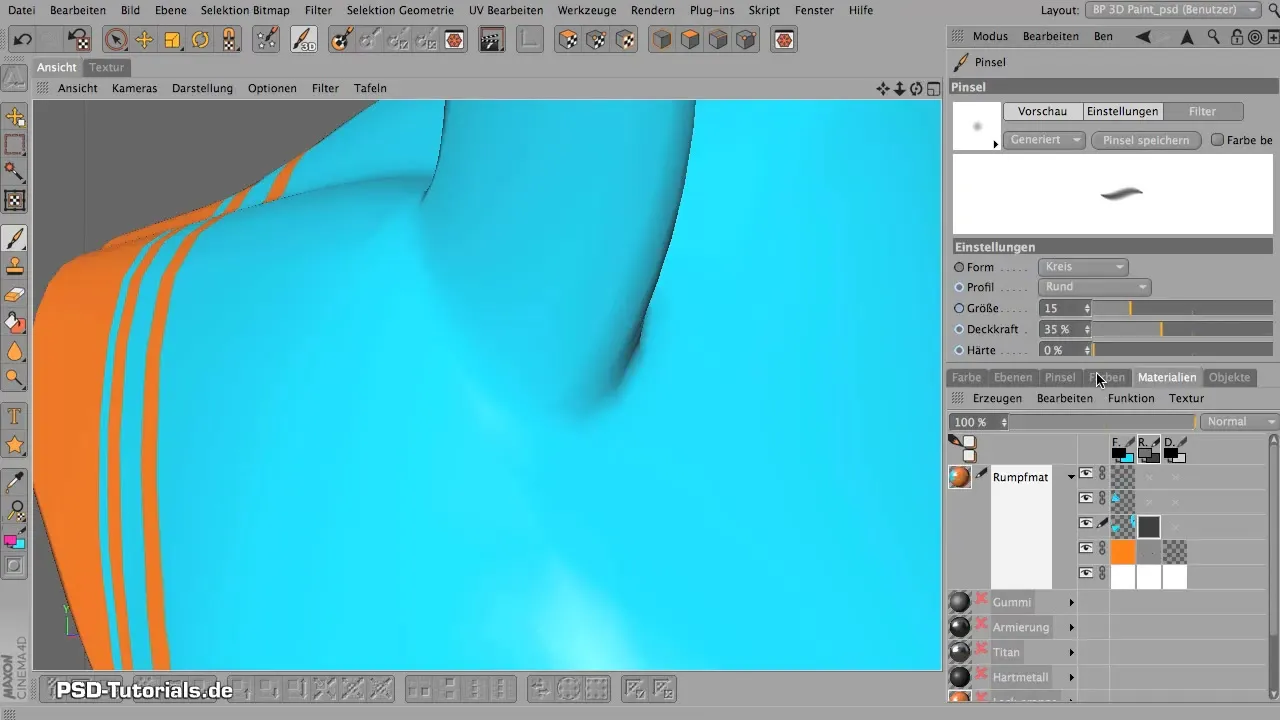
Projekciju gleznošana optimāliem efektiem
Jaudīgs rīks BodyPaint ir projekciju gleznošana. Ar to tu vari apiet deformācijas, kas saistītas ar UV koordinātēm. Ja izmantosi šo tehniku, pamanīsi, ka tu vari brīvāk strādāt pie savu tekstūru dizaina un noturēt oriģinālo struktūru modeļa optimāli.
Aktivē režīmu un sāc uzklāt detaļas. Kad tu atslēgsi režīmu, informācija tiks pārnesta uz zemāk esošo modeli.

Noslēdzošie izstrādājumi un netīrumu pievienošana
Lai dotu modelim reālistisku izskatu, tu vari difūzijas kanālā pievienot arī dažādus efektus, piemēram, netīrumus vai sodrēju. Izveido jaunu slāni difūzijas kanālā un izvēlies piemērotu otu. Sāc veidot tā vietas, kur netīrumi varētu veidoties, reālistiskākas. Apsver, kur netīrumi varētu uzkrāties, piemēram, apakšējās pusēs vai stūros.
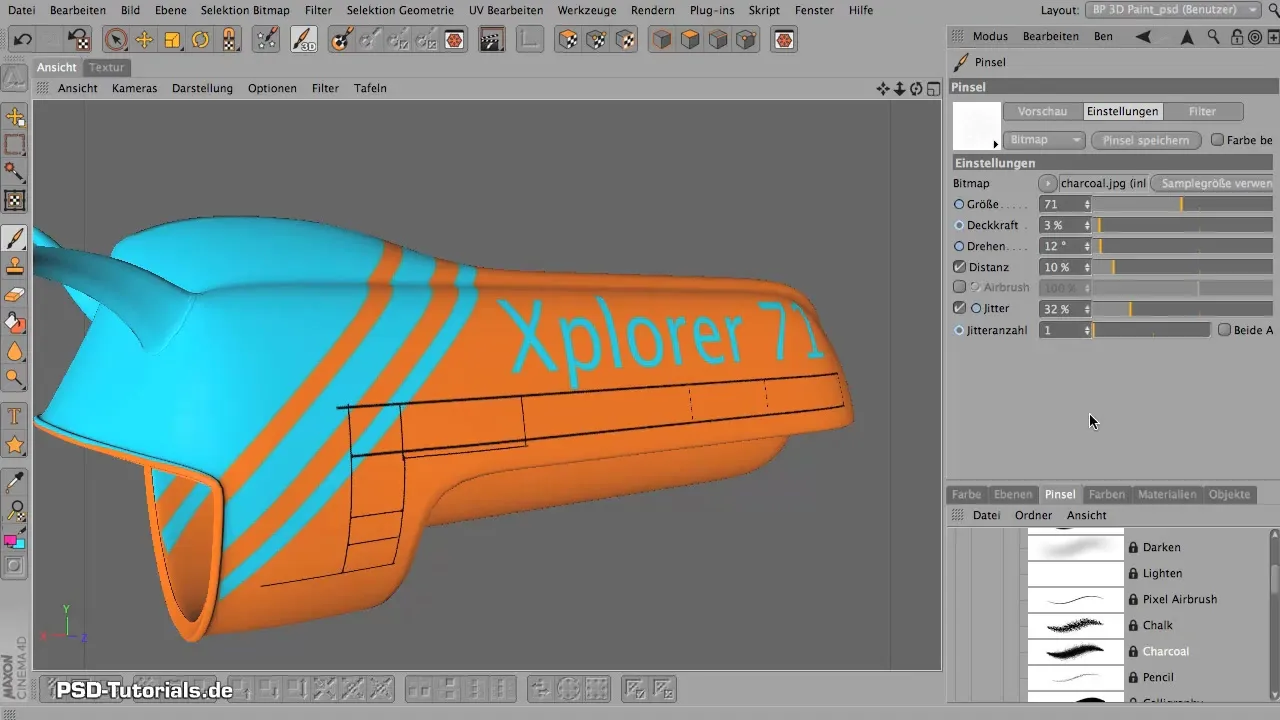
Pēdējie soļi un rezultātu saglabāšana
Pēc tam, kad esi pievienojis visus vēlamos detaļas, saglabā savu projektu. Lai to izdarītu, ej uz "Faili" izvēlni un saglabā visus failus ar tekstūrām, lai vēlāk varētu atgriezties pie veiktajām izmaiņām. Ir svarīgi regulāri saglabāt, lai izvairītos no darba zuduma.
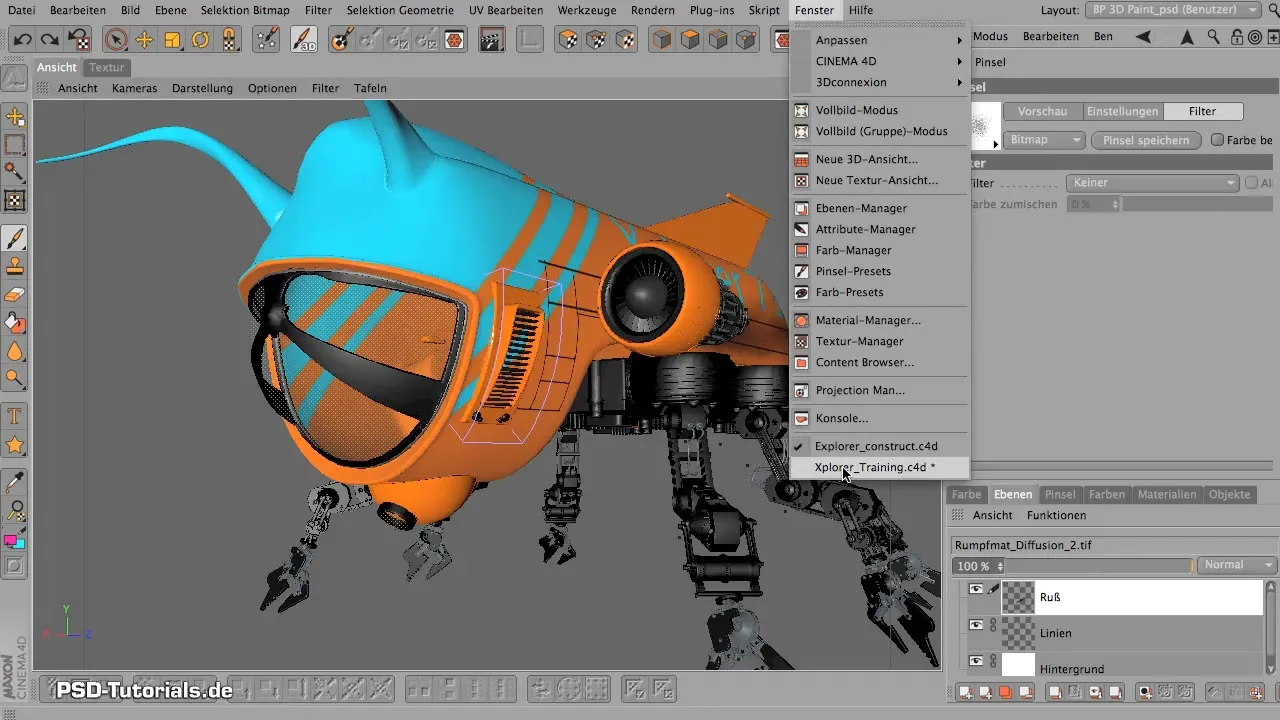
Kopsavilkums - Reālistisku reljefa un difūzijas efektu izveide Maxon BodyPaint
Šajā apmācībā tu esi mācījies, kā strādāt ar dažādiem kanāliem Maxon BodyPaint, lai iegūtu iespaidīgus reljefa un difūzijas efektus. Izmantojot pareizos materiālus, izvēloties rīkus un veicot iteratīvas pielāgošanas, tu vari izveidot reālistiskas detaļas un tekstūras, kas piešķir dzīvību tavam 3D modelim. Eksperimentē ar dažādām tehnikām un izbaudi radošo procesu!
Bieži uzdotie jautājumi
Kā atrast pareizos materiālus BodyPaint?Navigē uz materiālu pārvaldnieku, lai skatītu pieejamos materiālus un to kanālus.
Vai es varu vienlaicīgi rediģēt reljefa un difūzijas kanālu?Jā, tu vari aktivizēt abus kanālus un strādāt paralēli, lai radītu sarežģītas tekstūras.
Kāpēc pazūd manas tekstūras, rotējot modeli?Tas var notikt, ja tu joprojām strādā UV režīmā. Pārbaudi savu režīmu un pāries uz projekciju gleznošanas režīmu, lai to novērstu.
Kā es varu izlīdzināt tekstūru malas?Izmanto mīkstinātāju ar zemu caurredzamību, lai radītu maigus pārejas un izvairītos no cietām malām.
Vai es varu jebkurā laikā veikt izmaiņas tekstūrās?Jā, izmantojot dažādus slāņus, tu vari veikt izmaiņas jebkurā laikā, nezaudējot iepriekšējo darbu.

